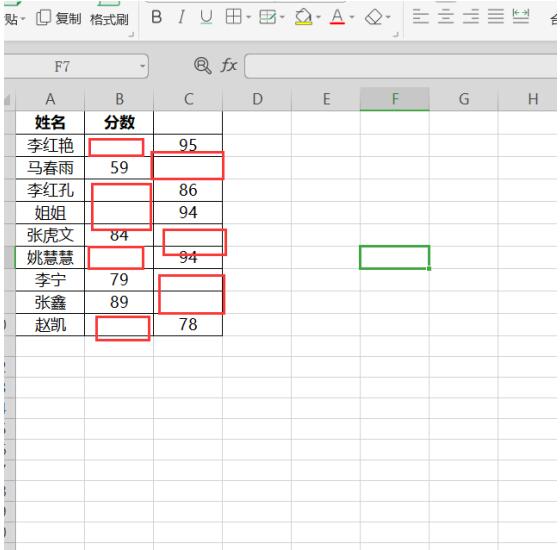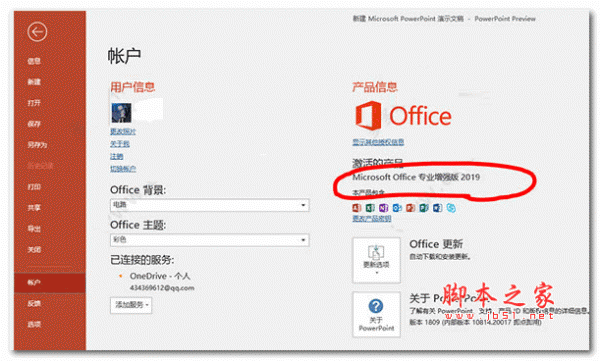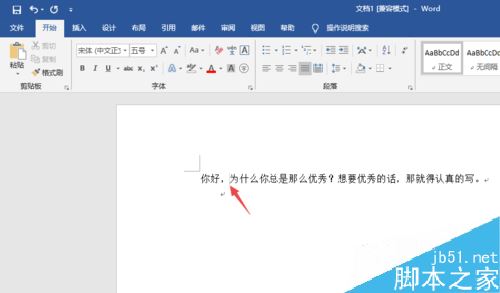Excel2019怎么批量删除单元格内的空格?
发布时间:2021-11-12 12:00:01 作者:手工客
Excel2019怎么批量删除单元格内的空格?excel文档里的数据包含了很多的空格,这些空格没什么意义的,怎样快速将其删除掉?这篇文章主要介绍了Excel2019批量删除单元格内的空格教程,一起来看吧
excel文档里的数据包含了很多的空格,这些空格没什么意义的,怎样快速将其删除掉?使用函数功能就可以了,下面我们来看一下。

Excel2019怎么批量删除单元格内的空格?
打开文档,可以看到这个文档里的A列数据有各种的多余空格,头尾的,中间的,多个的空格。
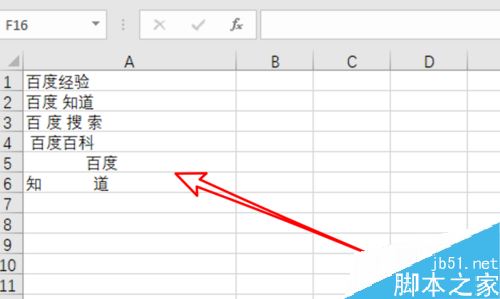
要删除这些空格,可以使用SUBSTITUTE替换函数来处理,点击选中C1单元格。
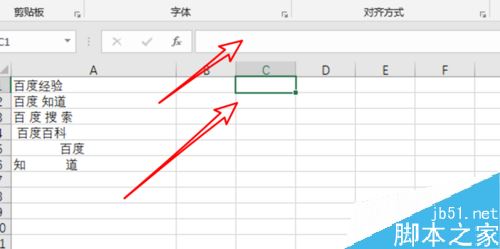
然后在上方的公式栏里输入=SUBSTITUTE(A1, " ", "")
公式的第一个参数就是要替换A1单元格的内容,第二个参数就是表示空格,第三个要替换的字符为空字符,就是删除掉原来的空格。
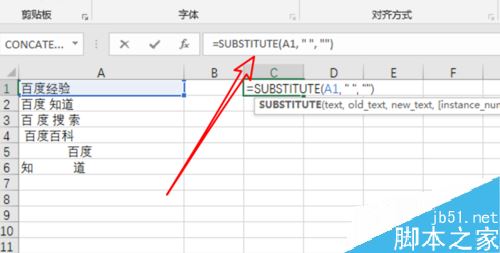
确认公式后,就可以得到删除空格后的结果了,这个是删除了字符后面的空格了。
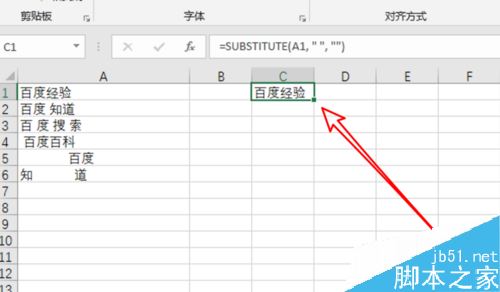
点击选中单元格右下角的小方块,使用填充功能,把下方的单元格也填充上公式。
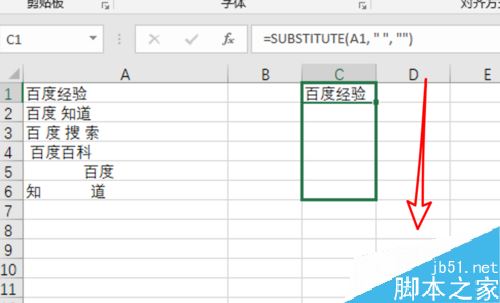
完成填充功能后,可以得到整列删除空格后的结果了。
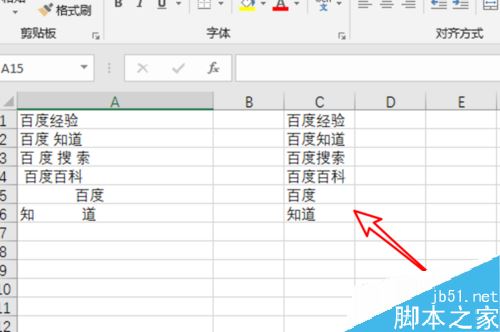
推荐阅读:
Excel 2019怎么将文档保存为低版本?
Excel2019怎么查找重复值?Excel2019显示重复项教程
excel2019怎么加密文件?excel2019文件加密教程
以上就是本篇文章的全部内容了,希望对各位有所帮助。如果大家还有其他方面的问题,可以留言交流,请持续关注手工客!
相关文章
-
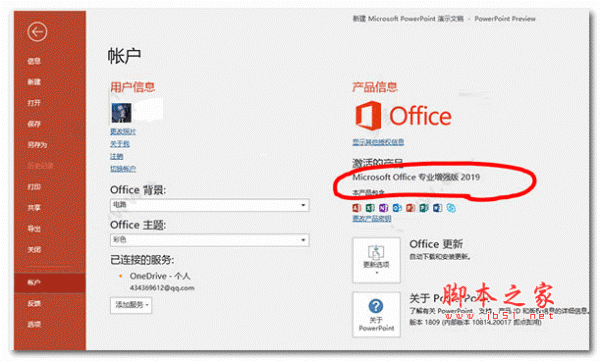
Excel表格Ctrl+E都有哪些功能 Excel表格Ctrl+E功能介绍
我们在使用Excel的时候,快捷键可以帮助我们更轻松的办公,其中Ctrl+E的功能就十分实用,一起来了解一下吧04-23 -
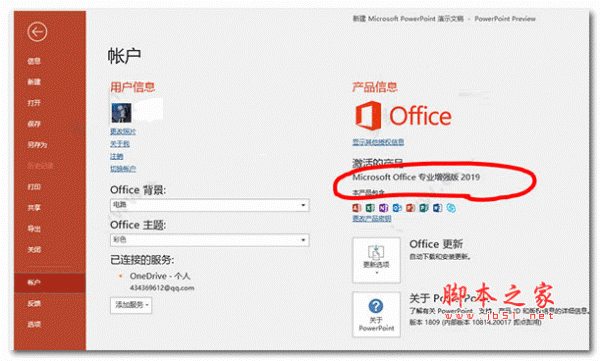
Excel数据怎么取整? Excel利用函数向上向下取整的技巧
Excel数据怎么取整?excel表格数据想要进行取整处理,该怎么进行向上向下取整呢?向我们就来看看Excel利用函数向上向下取整的技巧,详细请看下文介绍04-26 -
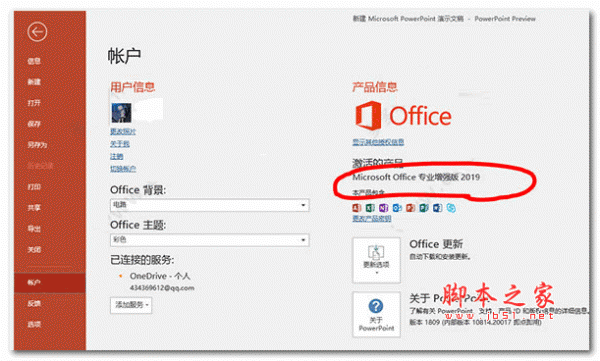
Excel如何使用斜线划分单元格 Excel斜线划分单元格方法
在整理表格的时候,相信许多朋友都会涉及到表格斜线的制作。比如单斜线和双斜线来区分不同维度项目。下面我们就来学习一下04-23 -
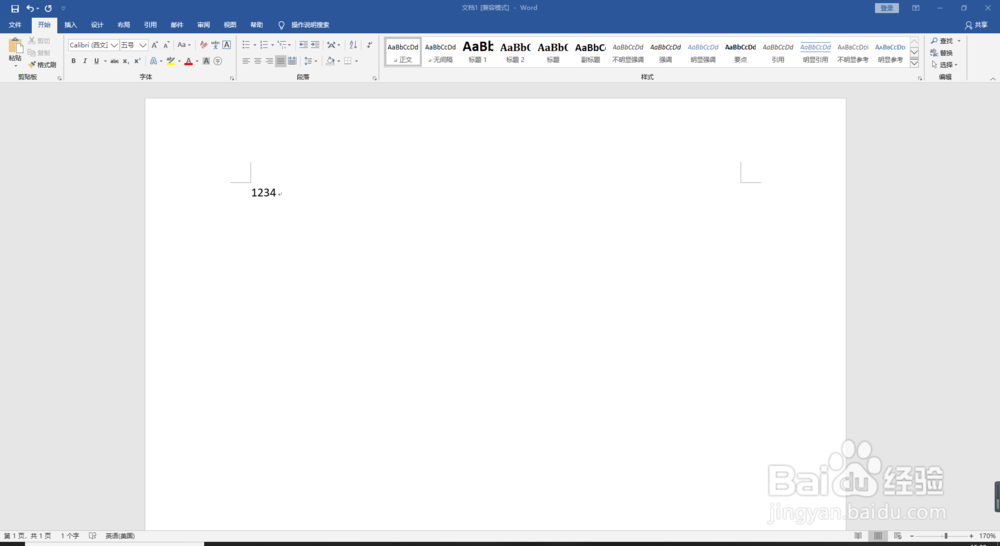
Word2019按空格打出下划线怎么办?Word2019按空格变成下划线的解决方法
Word2019按空格打出下划线怎么办?这篇文章主要介绍了Word2019按空格变成下划线的解决方法,需要的朋友可以参考下10-28 -
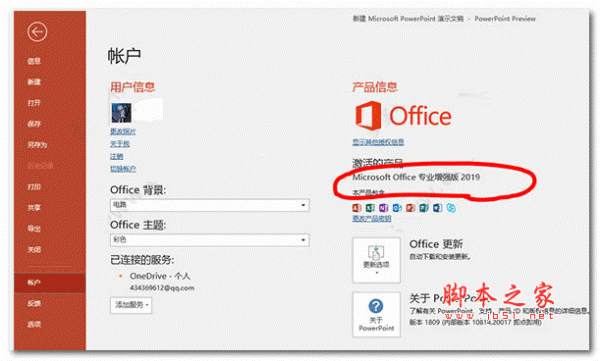
word章节标题前的空格太大该怎么缩小? word缩小空格的技巧
word章节标题前的空格太大该怎么缩小?word中每一章节标题前面默认的空格都很大,想要调小一些,该怎么操作呢?下面我们就来看看word缩小空格的技巧,需要的朋友可以参考下04-21